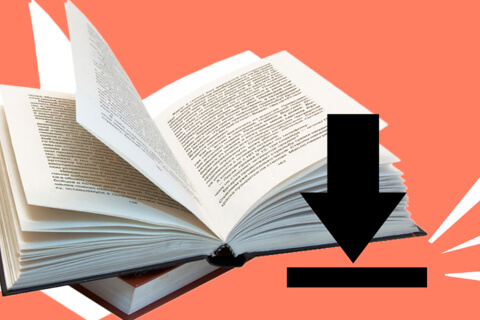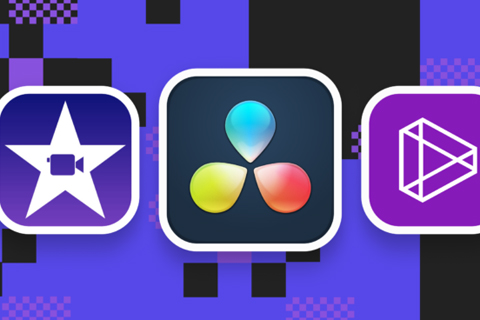- Як отримати максимум від Apple Mail на macOS
- Збереження вкладень
- Як видалити непотрібні вкладення
- Видалення вкладень, збережених автоматично
- Зміна розміру зображень перед відправкою
- Надсилання великих файлів через Mail Drop
- Вимкнення попереднього перегляду листів
- Як приховати інформацію про завантаження контенту
- Пошук листів за датою
- Групування листів за темою
- Як додати поле Bcc
- Додавання відправника до списку VIP
- Налаштування сповіщень для окремих відправників
- Оцініть автора (1)
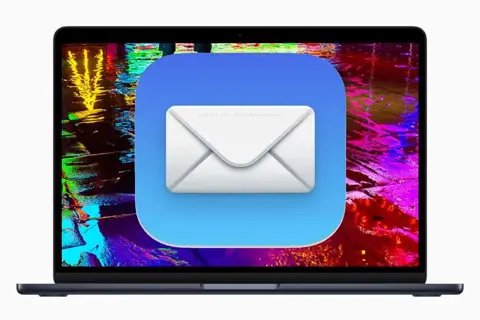 Apple Mail - це потужний і зручний поштовий додаток для користувачів екосистеми Apple, але далеко не всі знають, як використовувати його на повну. У цьому матеріалі зібрано 12 корисних порад, які допоможуть працювати з поштою швидше, організованіше та продуктивніше. Дізнайтеся, як правильно використовувати смарт-папки, щоб навести порядок у вхідних, налаштувати фільтри та правила для автоматичного сортування листів, активувати відкладену відправку, керувати підписками та позбутися зайвого спаму. Ми також підкажемо, як швидше знаходити потрібні листи за допомогою розширеного пошуку, використовувати функції “Нагадати пізніше” та “Відстеження відповіді”, а також синхронізувати роботу пошти між iPhone, iPad та Mac. Ці прості, але ефективні прийоми допоможуть заощадити час і зробити роботу з листами комфортнішою — як у повсякденному листуванні, так і професійній діяльності.
Apple Mail - це потужний і зручний поштовий додаток для користувачів екосистеми Apple, але далеко не всі знають, як використовувати його на повну. У цьому матеріалі зібрано 12 корисних порад, які допоможуть працювати з поштою швидше, організованіше та продуктивніше. Дізнайтеся, як правильно використовувати смарт-папки, щоб навести порядок у вхідних, налаштувати фільтри та правила для автоматичного сортування листів, активувати відкладену відправку, керувати підписками та позбутися зайвого спаму. Ми також підкажемо, як швидше знаходити потрібні листи за допомогою розширеного пошуку, використовувати функції “Нагадати пізніше” та “Відстеження відповіді”, а також синхронізувати роботу пошти між iPhone, iPad та Mac. Ці прості, але ефективні прийоми допоможуть заощадити час і зробити роботу з листами комфортнішою — як у повсякденному листуванні, так і професійній діяльності. 
Отже, пошта Apple Mail як ефективно використовувати - далі у нашій статті
Пошта Apple Mail: 12 корисних порад для зручної роботи. 12 практичних рекомендацій з управління вкладеннями, фото та VIP-контактами в Apple Mail на Mac.
Як отримати максимум від Apple Mail на macOS
Електронна пошта залишається важливим інструментом цифрової комунікації, навіть якщо у повсякденному житті ви частіше використовуєте месенджери або FaceTime. Нижче — поради, які допоможуть ефективніше користуватися вбудованим застосунком Mail на macOS.
Збереження вкладень
Щоб зберегти файли з листа, наведіть курсор на лінію, що розділяє заголовок листа та його тіло. Справа з’явиться панель із п’яти значків — значок зі скріпкою відповідає за вкладення. Натисніть на нього і виберіть «Зберегти все», щоб завантажити всі файли. У вікні, що з'явиться, оберіть папку для збереження.
Також можна експортувати зображення безпосередньо в Фото. За допомогою «Швидкого перегляду» зручно попередньо переглядати вкладення перед відкриттям.
Як видалити непотрібні вкладення
Після завантаження вкладення продовжують зберігатися у тілі листа. Щоб звільнити місце на пристрої, виділіть одне або кілька листів із вкладеннями, потім у меню «Повідомлення» виберіть опцію «Видалити вкладення». Будьте уважні: це дію не можна скасувати, тому переконайтеся, що файли збережено заздалегідь.
Видалення вкладень, збережених автоматично
Під час відкриття вкладень Mail створює їхні копії в системній папці Library. Ці дублі не видаляються автоматично. Щоб позбутися їх, перейдіть за шляхом: Library/Containers/Mail/Data/Library/Mail Downloads і видаліть файли вручну.
Зміна розміру зображень перед відправкою
Якщо ви додаєте зображення до листа, за допомогою меню «Розмір зображення» можна обрати потрібну роздільну здатність. Нижче, під написом «Розмір повідомлення», буде вказано підсумковий обсяг листа.
Надсилання великих файлів через Mail Drop
Якщо вкладення перевищує допустимий розмір, Mail використовує Mail Drop — завантажує файл в iCloud і додає до листа посилання для завантаження. Функція активується у «Mail» > «Налаштування» > «Облікові записи». Максимальний розмір файлу — до 5 ГБ.
Вимкнення попереднього перегляду листів
За замовчуванням вміст листа показується у вікні перегляду. Щоб це вимкнути, просто перетягніть межу панелі перегляду до краю вікна — це дасть змогу спершу відсортувати листи, а вже потім відкривати їх.
Як приховати інформацію про завантаження контенту
Для анонімного перегляду віддаленого вмісту, який не вставлено безпосередньо, увімкніть у налаштуваннях Mail пункт «Захистити активність Mail». Якщо ви хочете обмежити завантаження, вимкніть цю опцію й оберіть «Блокувати весь віддалений вміст».
Пошук листів за датою
У рядку пошуку Mail введіть, наприклад, «Сьогодні» або «Вчора» — з’явиться піктограма календаря. Натиснувши на неї, ви побачите список усіх листів, отриманих або надісланих у ці дні.
Групування листів за темою
Увімкнувши опцію «Упорядкувати за бесідою» в меню «Вигляд», ви зможете об’єднати в один ланцюжок усі листи та відповіді на них — зручно для тривалих діалогів і робочого листування.
Як додати поле Bcc
Поле прихованої копії (Bcc) за замовчуванням приховане. Щоб його увімкнути, перейдіть у меню «Вигляд» і активуйте пункт «Поле адреси Bcc».
Додавання відправника до списку VIP
Щоб відзначити важливі контакти, наведіть курсор на ім’я відправника у листі, натисніть на стрілочку поруч і виберіть у меню «Додати до VIP».
Налаштування сповіщень для окремих відправників
Mail за замовчуванням використовує Центр сповіщень для нових листів. Але ви можете обмежити сповіщення для певних груп. Для цього відкрийте «Налаштування Mail», перейдіть на вкладку «Загальні» та змініть параметри сповіщень у відповідному розділі.